Snapchat on yksi suosikki sosiaalisista verkostoistamme, eikä siksi, että se auttaa luomaan arkiston elämästämme. Sen sijaan rakastamme Snapchatia, koska sen avulla voimme keskittyä jakamaan ympäröivää maailmaa väliaikaisesti. Yrität sitten ikuistaa kuvia ystävistäsi tekemässä jotain naurettavaa, kertomassa seuraajillesi lomasi sujumisesta tai vain ottamassa upeaa kuvaa auringonlaskusta talosi takana, Snapchatin avulla on helppoa jakaa valokuvia ja videoita ilman tarvetta. murehtia siitä, että ne kestävät yli 24 tuntia julkisessa tarinassasi.
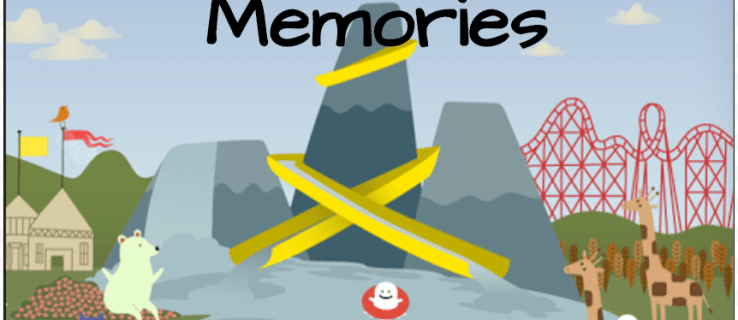
Tietenkin joskus Snapsi ovat niin hyviä, että sinun täytyy pitää ne tallessa ikuisesti, ja onneksi Snapchat antaa sinunkin tehdä sen. Snapchatin Memories-ominaisuuden avulla voit helposti tallentaa suosikkikuvasi joko ennen kuin lähetät ne muille tai tallentamalla ne tarinastasi, kun ne on julkaistu.
Kun olet tallentanut kuvan Muistoihisi, voit tarkastella sitä milloin tahansa valitsemalla Snapchatin Muisti-välilehden, jolloin voit helposti palata suosikkimuistoihisi menneiltä vuosilta. Snapchat jopa muistuttaa sinua "takaisista" muistoistasi pienellä ilmoituskuvakkeella Memories-välilehdellä, jolloin voit tarkastella uudelleen aikaa, jolloin kävit katsomassa suosikkibändiäsi livenä tai kun vietit viikon rauhallisen ja seesteisen järven rannalla.
Silti, kuten minkä tahansa valokuvagallerian kanssa, joskus tallennat kuvan, jota et halua enää säilyttää. Valokuva exästäsi, kiusallinen video sinusta ja ystävistäsi tai mitä tahansa muuta – et halua sitä lähelle, ja se on järkevää. Muistojen poistaminen on täysin mahdollista Snapchatissa, mutta joskus sovellus voi olla hämmentävää ja vaikea navigoida. Katsotaanpa nopeasti, kuinka voit poistaa tallennetut Snapsit Snapchatilla.
Muistojen käyttäminen ja niissä liikkuminen
Jos olet uusi alustalla, Muistojen löytäminen saattaa tuntua vaikealta. Onneksi se on oikeastaan aika yksinkertaista. Käynnistä Snapchat avataksesi sovelluksen kameran käyttöliittymään.
Kameran käyttöliittymän alareunassa on korttikuvake, joka käynnistää Muistot, aivan tallentamiseen käytetyn valkoisen ympyrän alta. Napauta vain kuvaketta ladataksesi tallennettuihin muistoihisi. Voit myös käyttää muistojasi pyyhkäisemällä ylös.

Voit navigoida muistoissasi selaamalla kaikkia kuvia sormella. Jos haluat katsella kuvia koko näytössä, napauta yhtä laajentaaksesi sitä. Pyyhkäise sitten vasemmalle ja oikealle selataksesi kaikkia kuvia. Pyyhkäise ylös palataksesi Muistot-näkymään.

Poista muisti Snapchatista
Oletko kyllästynyt yhteen niistä muistikuvistasi? Päästä eroon siitä. On kaksi tapaa poistaa yksittäisiä otoksia tai tarinoita.
Tapa yksi:
- Mene Muistoja

- Napauta pitkään kuvaa tai tarinaa nähdäksesi vaihtoehdot
- Napauta Poista Snap tai Poista tarina

- Napauta Poistaa uudelleen vahvistaaksesi

Tapa kaksi:
- Mene Muistoja.

- Napauta poistettavaa kuvaa tai tarinaa.

- Napauta valintakuvaketta oikeassa alakulmassa, jossa on otsikko Lisää.

- Napauta Poista tarina tai Poista Snap.
- Napauta Poistaa uudelleen vahvistaaksesi.

Ole varovainen, mitä haluat poistaa. Kun kuva tai tarina on poistettu, se on poissa lopullisesti.
Poista kaikki muistot Snapchatista
Ehkä yhden muistin poistaminen ei riitä sinulle. Ehkä haluat pyyhkiä liuskekivi puhtaaksi ja aloittaa alusta. Valitettavasti Snapchat ei anna sinun yksinkertaisesti poistaa kaikkia muistojasi yhdellä napsautuksella. On kuitenkin helpompi tapa poistaa useita kohteita muistoistasi.
- Mene Muistoja. Napauta valintamerkkiä oikeassa yläkulmassa.

- Napauta kaikkia snapseja, jotka haluat poistaa, tai napauta Valitse kaikki.

- Napauta Roskakori-kuvaketta alapalkissa.

Napauta Poistaa vahvistaa.
Nyt kaikki nuo kiusalliset otokset viime yöstäsi tyttöjen kanssa ovat historiaa.
Muistivälimuistin tyhjentäminen
Ehkä et halua poistaa mitään Muistoista. Haluat vain tyhjentää Snapchat-muistiesi välimuistin. Toisin sanoen haluat puhdistaa sovelluksestasi kaiken piilotetun datan, joka kasaantuu käytön aikana. Suorita vain seuraavat vaiheet Snapchat-kamerasta.
- Napauta haamua (tai Bitmoji-kuvaketta, jos sinulla on sellainen) vasemmassa yläkulmassa.

- Napauta asetuskuvaketta oikeassa yläkulmassa.

- Vieritä alas ja napauta Tyhjennä välimuisti.

- Napauta Tyhjennä muistivälimuisti.

Napauta Asia selvä vahvistaa.
Ihmiset tekevät tämän, kun tietyt sovellukset tai heidän puhelimensa toimivat hitaasti. Tämä ei poista mitään muistoissasi tällä hetkellä olevia kuvia tai tarinoita. Mene eteenpäin. Tarkistaa. Ne ovat kaikki edelleen siellä. Näyttää siltä, että sinun on poistettava ne vanhanaikaisesti.
Kuka voi nähdä Snapchat-muistoni?
Vain sinä näet Snapchat-muistosi. Jos olet huolissasi siitä, että muut etsivät ja näkevät muistosi, älä tee sitä. Ellet näytä toiselle henkilölle Snapchatin tallentamaa sisältöä, sinun ei tarvitse huolehtia.
Voinko palauttaa poistetut snapsit?
Vain jos olet tallentanut ne tai ottanut kuvakaappauksen. Varo vain, jos otat kuvakaappauksen jonkun muun Snapsista, he tietävät.
Voinko jakaa Snapchat-muistoni uudelleen?
Kyllä, seuraa yllä olevia ohjeita, napsauta valintamerkkiä oikeassa yläkulmassa ja valitse vaihtoehto jakaa muistisi uudelleen. Tämä on siisti pieni ominaisuus, jonka avulla voit toistaa suosikkisisältöäsi.
***
Snapchatin suurin miinus sovelluksena on kaikenlaisen dokumentaation tai avun puute kuvaamaan sen parhaiden ominaisuuksien käyttöä. Vaikka useimmat käyttäjät todennäköisesti tietävät, kuinka lähettää kuvia keskustelussa toisen henkilön tai ryhmän kanssa, kyky ymmärtää, kuinka muistit toimivat sovelluksessa – ja kuinka ne poistetaan – on tärkeää.
Snapchatin tehokäyttäjäksi tuleminen voi olla melko vaikeaa, koska sovelluksessa on niin monia erilaisia ominaisuuksia ja keskustelutapoja, mutta onneksi sovellukseen tutustuminen voi usein johtaa uusien ominaisuuksien löytämiseen, joita et tiennyt olevan olemassa. Kun seuraavan kerran tallennat vahingossa liian monta valokuvaa ja videota muistoihisi, älä panikoi: voit poistaa ne tililtäsi puhelimellasi.





















